編輯:關於Android編程
我們在編寫Android程序的時候經常要用到許多圖片,不同圖片總是會有不同的形狀、不同的大小,但在大多數情況下,這些圖片都會大於我們程序所需要的大小。比如說系統圖片庫裡展示的圖片大都是用手機攝像頭拍出來的,這些圖片的分辨率會比我們手機屏幕的分辨率高得多。大家應該知道,我們編寫的應用程序都是有一定內存限制的,程序占用了過高的內存就容易出現OOM(OutOfMemory)異常。我們可以通過下面的代碼看出每個應用程序最高可用內存是多少
int maxMemory = (int) (Runtime.getRuntime().maxMemory() / 1024);
Log.d("TAG", "Max memory is " + maxMemory + "KB");
因此在展示高分辨率圖片的時候,最好先將圖片進行壓縮。壓縮後的圖片大小應該和用來展示它的控件大小相近,在一個很小的ImageView上顯示一張超大的圖片不會帶來任何視覺上的好處,但卻會占用我們相當多寶貴的內存,而且在性能上還可能會帶來負面影響。下面我們就來看一看,如何對一張大圖片進行適當的壓縮,讓它能夠以最佳大小顯示的同時,還能防止OOM的出現
BitmapFactory這個類提供了多個解析方法(decodeByteArray, decodeFile, decodeResource等)用於創建Bitmap對象,我們應該根據圖片的來源選擇合適的方法。比如SD卡中的圖片可以使用decodeFile方法,網絡上的圖片可以使用decodeStream方法,資源文件中的圖片可以使用decodeResource方法。這些方法會嘗試為已經構建的bitmap分配內存,這時就會很容易導致OOM出現。為此每一種解析方法都提供了一個可選的
BitmapFactory.Options參數,將這個參數的inJustDecodeBounds屬性設置為true就可以讓解析方法禁止為bitmap分配內存,返回值也不再是一個Bitmap對象,而是null。雖然Bitmap是null了,但是BitmapFactory.Options的outWidth、outHeight和outMimeType屬性都會被賦值。這個技巧讓我們可以在加載圖片之前就獲取到圖片的長寬值和MIME類型,從而根據情況對圖片進行壓縮。如下代碼所示:
BitmapFactory.Options options = new BitmapFactory.Options(); options.inJustDecodeBounds = true; BitmapFactory.decodeResource(getResources(), R.id.myimage, options); int imageHeight = options.outHeight; int imageWidth = options.outWidth; String imageType = options.outMimeType;
為了避免OOM異常,最好在解析每張圖片的時候都先檢查一下圖片的大小,除非你非常信任圖片的來源,保證這些圖片都不會超出你程序的可用內存
現在圖片的大小已經知道了,我們就可以決定是把整張圖片加載到內存中還是加載一個壓縮版的圖片到內存中。以下幾個因素是我們需要考慮的:
比如,你的ImageView只有128*96像素的大小,只是為了顯示一張縮略圖,這時候把一張1024*768像素的圖片完全加載到內存中顯然是不值得的
那我們怎樣才能對圖片進行壓縮呢?通過設置BitmapFactory.Options中inSampleSize的值就可以實現。比如我們有一張2048*1536像素的圖片,將inSampleSize的值設置為4,就可以把這張圖片壓縮成512*384像素。原本加載這張圖片需要占用13M的內存,壓縮後就只需要占用0.75M了(假設圖片是ARGB_8888類型,即每個像素點占用4個字節)。下面的方法可以根據傳入的寬和高,計算出合適的inSampleSize值:
public static int calculateInSampleSize(BitmapFactory.Options options,
int reqWidth, int reqHeight) {
// 源圖片的高度和寬度
final int height = options.outHeight;
final int width = options.outWidth;
int inSampleSize = 1;
if (height > reqHeight || width > reqWidth) {
// 計算出實際寬高和目標寬高的比率
final int heightRatio = Math.round((float) height / (float) reqHeight);
final int widthRatio = Math.round((float) width / (float) reqWidth);
// 選擇寬和高中最小的比率作為inSampleSize的值,這樣可以保證最終圖片的寬和高
// 一定都會大於等於目標的寬和高。
inSampleSize = heightRatio < widthRatio ? heightRatio : widthRatio;
}
return inSampleSize;
}
使用這個方法,首先你要將BitmapFactory.Options的inJustDecodeBounds屬性設置為true,解析一次圖片。然後將BitmapFactory.Options連同期望的寬度和高度一起傳遞到到calculateInSampleSize方法中,就可以得到合適的inSampleSize值了。之後再解析一次圖片,使用新獲取到的inSampleSize值,並把inJustDecodeBounds設置為false,就可以得到壓縮後的圖片了
public static Bitmap decodeSampledBitmapFromResource(Resources res, int resId,
int reqWidth, int reqHeight) {
// 第一次解析將inJustDecodeBounds設置為true,來獲取圖片大小
final BitmapFactory.Options options = new BitmapFactory.Options();
options.inJustDecodeBounds = true;
BitmapFactory.decodeResource(res, resId, options);
// 調用上面定義的方法計算inSampleSize值
options.inSampleSize = calculateInSampleSize(options, reqWidth, reqHeight);
// 使用獲取到的inSampleSize值再次解析圖片
options.inJustDecodeBounds = false;
return BitmapFactory.decodeResource(res, resId, options);
}
下面的代碼非常簡單地將任意一張圖片壓縮成100*100的縮略圖,並在ImageView上展示
mImageView.setImageBitmap(
decodeSampledBitmapFromResource(getResources(), R.id.myimage, 100, 100));
LruCache緩存
在你應用程序的UI界面加載一張圖片是一件很簡單的事情,但是當你需要在界面上加載一大堆圖片的時候,情況就變得復雜起來。在很多情況下,(比如使用ListView, GridView 或者 ViewPager 這樣的組件),屏幕上顯示的圖片可以通過滑動屏幕等事件不斷地增加,最終導致OOM
為了保證內存的使用始終維持在一個合理的范圍,通常會把被移除屏幕的圖片進行回收處理。此時垃圾回收器也會認為你不再持有這些圖片的引用,從而對這些圖片進行GC操作。用這種思路來解決問題是非常好的,可是為了能讓程序快速運行,在界面上迅速地加載圖片,你又必須要考慮到某些圖片被回收之後,用戶又將它重新滑入屏幕這種情況。這時重新去加載一遍剛剛加載過的圖片無疑是性能的瓶頸,你需要想辦法去避免這個情況的發生
這個時候,使用內存緩存技術可以很好的解決這個問題,它可以讓組件快速地重新加載和處理圖片。下面我們就來看一看如何使用內存緩存技術來對圖片進行緩存,從而讓你的應用程序在加載很多圖片的時候可以提高響應速度和流暢性
內存緩存技術對那些大量占用應用程序寶貴內存的圖片提供了快速訪問的方法。其中最核心的類是LruCache (此類在Android-support-v4的包中提供) 。這個類非常適合用來緩存圖片,它的主要算法原理是把最近使用的對象用強引用存儲在 LinkedHashMap 中,並且把最近最少使用的對象在緩存值達到預設定值之前從內存中移除
在過去,我們經常會使用一種非常流行的內存緩存技術的實現,即軟引用或弱引用 (SoftReference or WeakReference)。但是現在已經不再推薦使用這種方式了,因為從 Android 2.3 (API Level 9)開始,垃圾回收器會更傾向於回收持有軟引用或弱引用的對象,這讓軟引用和弱引用變得不再可靠。另外,Android 3.0 (API Level 11)中,圖片的數據會存儲在本地的內存當中,因而無法用一種可預見的方式將其釋放,這就有潛在的風險造成應用程序的內存溢出並崩潰
為了能夠選擇一個合適的緩存大小給LruCache, 有以下多個因素應該放入考慮范圍內,例如:
並沒有一個指定的緩存大小可以滿足所有的應用程序,這是由你決定的。你應該去分析程序內存的使用情況,然後制定出一個合適的解決方案。一個太小的緩存空間,有可能造成圖片頻繁地被釋放和重新加載,這並沒有好處。而一個太大的緩存空間,則有可能還是會引起 Java.lang.OutOfMemory 的異常
例子
下面是一個使用 LruCache 來緩存圖片的例子:
private LruCache<String, Bitmap> mMemoryCache;
@Override
protected void onCreate(Bundle savedInstanceState) {
// 獲取到可用內存的最大值,使用內存超出這個值會引起OutOfMemory異常。
// LruCache通過構造函數傳入緩存值,以KB為單位。
int maxMemory = (int) (Runtime.getRuntime().maxMemory() / 1024);
// 使用最大可用內存值的1/8作為緩存的大小。
int cacheSize = maxMemory / 8;
mMemoryCache = new LruCache<String, Bitmap>(cacheSize) {
@Override
protected int sizeOf(String key, Bitmap bitmap) {
// 重寫此方法來衡量每張圖片的大小,默認返回圖片數量。
return bitmap.getByteCount() / 1024;
}
};
}
public void addBitmapToMemoryCache(String key, Bitmap bitmap) {
if (getBitmapFromMemCache(key) == null) {
mMemoryCache.put(key, bitmap);
}
}
public Bitmap getBitmapFromMemCache(String key) {
return mMemoryCache.get(key);
}
在這個例子當中,使用了系統分配給應用程序的八分之一內存來作為緩存大小。在中高配置的手機當中,這大概會有4兆(32/8)的緩存空間。一個全屏幕的 GridView 使用4張 800x480分辨率的圖片來填充,則大概會占用1.5兆的空間(800*480*4)。因此,這個緩存大小可以存儲2.5頁的圖片。
當向 ImageView 中加載一張圖片時,首先會在 LruCache 的緩存中進行檢查。如果找到了相應的鍵值,則會立刻更ImageView ,否則開啟一個後台線程來加載這張圖片
public void loadBitmap(int resId, ImageView imageView) {
final String imageKey = String.valueOf(resId);
final Bitmap bitmap = getBitmapFromMemCache(imageKey);
if (bitmap != null) {
imageView.setImageBitmap(bitmap);
} else {
imageView.setImageResource(R.drawable.image_placeholder);
BitmapWorkerTask task = new BitmapWorkerTask(imageView);
task.execute(resId);
}
}
BitmapWorkerTask 還要把新加載的圖片的鍵值對放到緩存中
class BitmapWorkerTask extends AsyncTask<Integer, Void, Bitmap> {
// 在後台加載圖片。
@Override
protected Bitmap doInBackground(Integer... params) {
final Bitmap bitmap = decodeSampledBitmapFromResource(
getResources(), params[0], 100, 100);
addBitmapToMemoryCache(String.valueOf(params[0]), bitmap);
return bitmap;
}
}
掌握了以上兩種方法,不管是要在程序中加載超大圖片,還是要加載大量圖片,都不用擔心OOM的問題了!不過僅僅是理論地介紹不知道大家能不能完全理解。
感謝閱讀,希望能幫助到大家,謝謝大家對本站的支持!
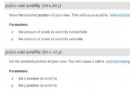 Android Scroller完全解析
Android Scroller完全解析
在Android中,任何一個控件都是可以滾動的,因為在View類當中有scrollTo()和scrollBy()這兩個方法,如下圖所示: 這兩個方法的主要作用是將View
 調試 Android* x86 應用程序的方法以及要使用的工具
調試 Android* x86 應用程序的方法以及要使用的工具
1.簡介 眾所周知,Android* 開發人員頭頂許多稱呼:設計員、程序猿等,並且通常會不可避免地被稱為故障檢修工。代碼中的錯誤無法避免,因此
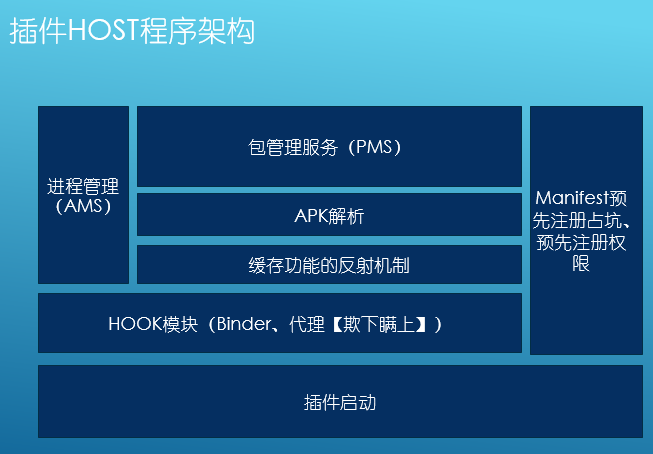 Android系統實現DroidPlugin插件機制
Android系統實現DroidPlugin插件機制
360手機助手使用的 DroidPlugin,它是360手機助手團隊在Android系統上實現了一種插件機制。它可以在無需安裝、修改的情況下運行APK文件,此機制對改進大
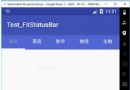 Android中TabLayout結合ViewPager實現頁面切換
Android中TabLayout結合ViewPager實現頁面切換
一、實現思路1、在build.gradle中添加依賴,例如:compile com.android.support:support-v4:23.4.0compile co